FTPをGoogleドライブにバックアップする?
FTPはファイル転送プロトコルを指します。それはインターネットなどのネットワーク環境で、ファイルを転送するために使うプロトコル(通信規約)の一つです。転送の片側がサーバー、片側がクライアントとなり、クライアントからサーバーに要求を行うことでファイルの送受信を実行します。ほとんどのWEBホスティングサービスはカスタマーにFTPアクセスを提供し、彼らのWebサイトのコンテンツをアップロードすることを許可します。
Googleドライブは2012年にリリースされました。Googleアカウントがあれば、それを無料で使用できます。ユーザーは常にこのクラウドを使ってファイルを保存したり、他人と共有したりします。Googleドライブのオフィススイートは文書、スプレッドシート、フォームなどの共同編集を使用可能にします。
GoogleドライブとFTPとの接続は余計なことそうですが、実用的な目的に多くの可能性を開きます。例えば、どこでもウェブサイトやほかのFTPでのコンテンツを復元できます。ただ唯一の問題はどのようにGoogleドライブをFTPへ接続しますか。ここではMultCloudが完璧なソリューションで、単一ログインでGoogleドライブとFTP間でファイルを同期できます。
MultCloudでFTPをGoogleドライブにアクセスさせる
MultCloudはすべてのクラウドサービスを1つの場所でまとめて管理します。FTPとGoogleドライブのほかに、この無料ウェブベースのアプリは20個以上のクラウドに対応します:Evernote、Dropbox、Flickr、Amazon Cloud Drive、Amazon S3、WebDav、Box、SugarSync、OneDrive、CloudMe、Cubby、MyDrive、WEB.DE、Yandex、Hidrive、BaiDu、MediaFire、ownCloud、Alfresco、ADrive、Hubic、MySQL、MEGA。次の3つの手順からFTPサーバーをGoogleドライブへ接続する詳細な情報を見つけることができます。
ステップ 1: MultCloudに登録するか、またはゲストとして体験します。

ステップ 2: クラウドストレージを追加します。同じプロバイダの異なるアカウントを追加することもできます。サービスはOAuth認証をサポートするなら、そのユーザー名やパスワードは要求されません。
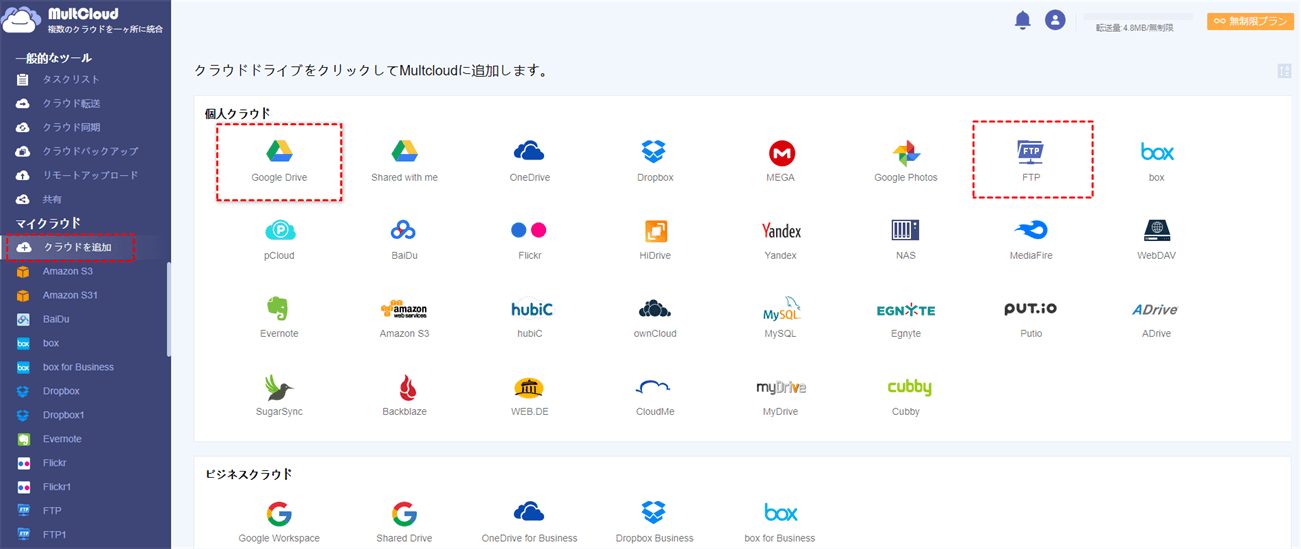
ステップ 3: GoogleドライブとFTPとの接続は完了しました。ここでは3つの方法が存在してFTPからGoogleドライブへ(あるいはGoogleドライブからFTPへ)ファイルをコピー、または移行できます。一番目のはターゲットファイルをチェックして別のクラウドにドラッグすることです。
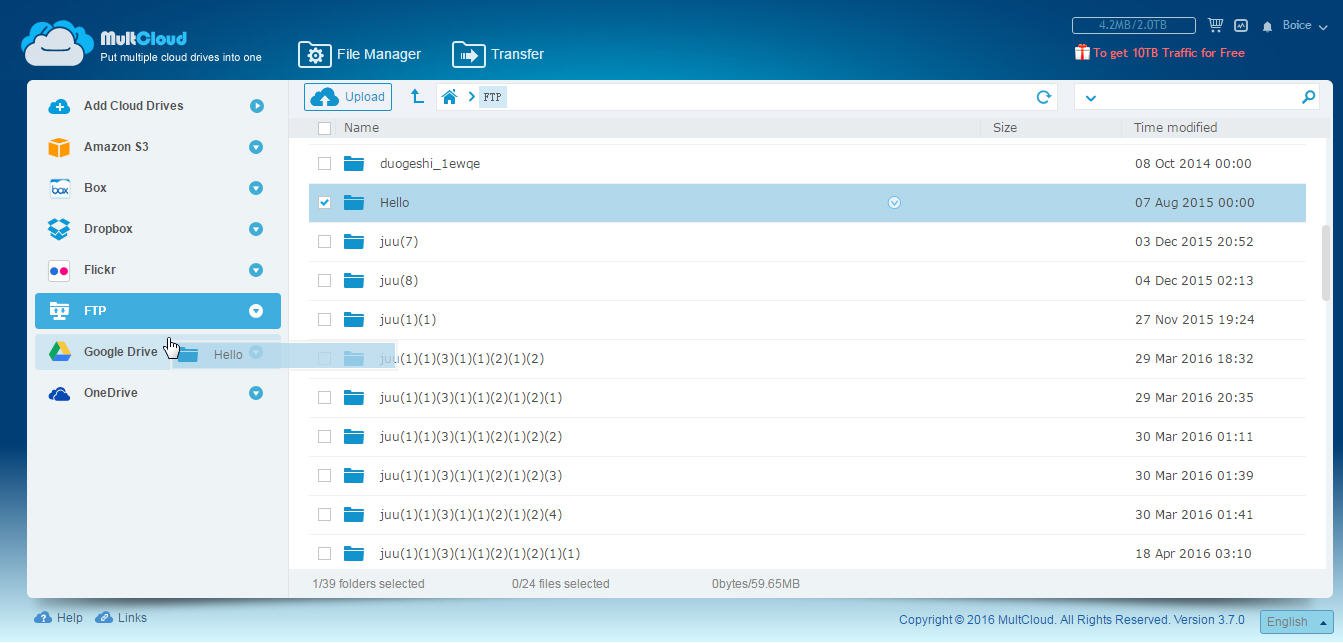
二番目の選択はターゲットファイルを右クリックします。「コピー」または「コピー先」を選択します。コンテキストメニューから見るように、「再命名」、「共有」などほかの機能も使用可能です。ちなみに、「プレビュー」はtxt、html、jsなどテキストファイルだけでなくjpg、png、gif、pdf、xls、docにも対応します。
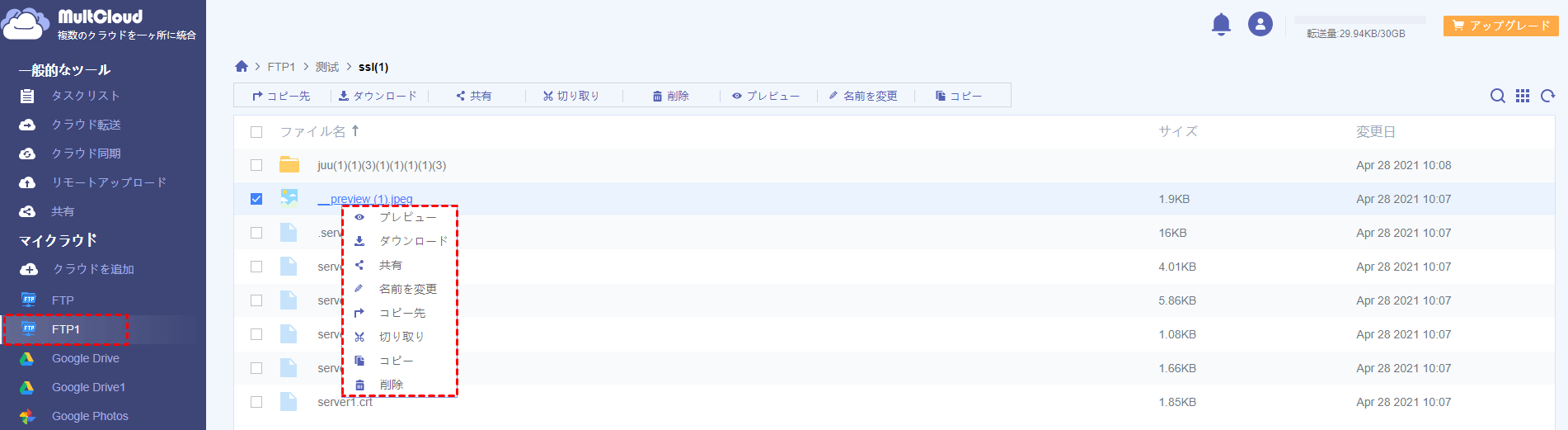
最後の方法は「転送」タブの「Transfer or Backup Service(転送またはバックアップサービス)」を使用することです。FileZillaまたはほかのクライアントを介して手動でFTPからGoogleドライブにファイルをアップロードする時、ユーザーは一部の重要なデータを失ったり、忘れるかもしれません。そのため、スケジュールバックアップの方がいいです。それはMultCloudによって完了できます。
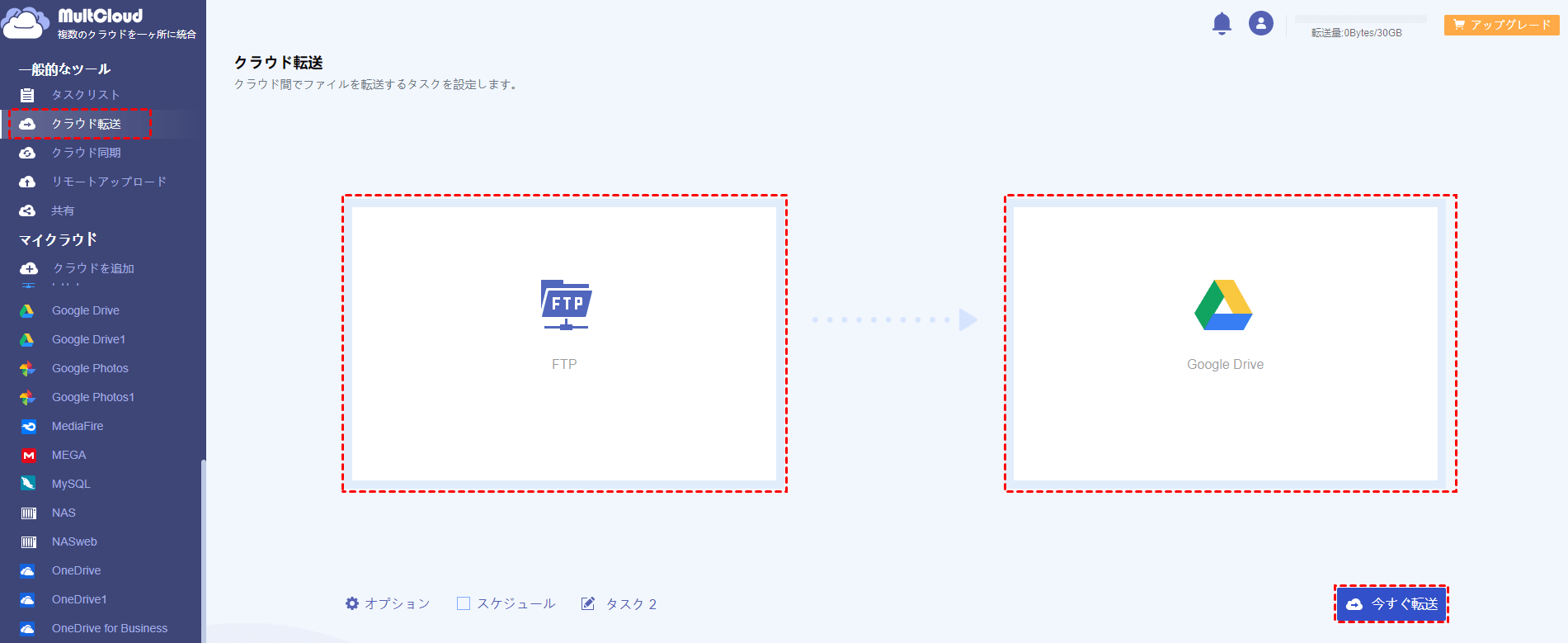
一般的に、複数のクラウドストレージを持っているユーザーにこのウェブベースのアプリを非常にお勧めします。それは単一ログインですべてのクラウドにアクセスできます。例えば、ownCloudをFTPへ接続、FTPからDropboxに移行します。このような様々な操作はMultCloudによって正常に完成できます。また、MultCloudのGoogle Chrome拡張機能は既に開発されました。もっと詳しく見る
MultCloudがサポートするクラウド
-
Google Drive
-
Google Workspace
-
OneDrive
-
OneDrive for Business
-
SharePoint
-
Dropbox
-
Dropbox Business
-
MEGA
-
Google Photos
-
iCloud Photos
-
FTP
-
box
-
box for Business
-
pCloud
-
Baidu
-
Flickr
-
HiDrive
-
Yandex
-
NAS
-
WebDAV
-
MediaFire
-
iCloud Drive
-
WEB.DE
-
Evernote
-
Amazon S3
-
Wasabi
-
ownCloud
-
MySQL
-
Egnyte
-
Putio
-
ADrive
-
SugarSync
-
Backblaze
-
CloudMe
-
MyDrive
-
Cubby
